Mit Bookings hat Microsoft 365 eine App an Bord, die bisher viel zu wenig Beachtung gefunden hat. Ursprünglich gedacht, damit Dienstleister ihren Kunden einen Internet-Kalender zum Selbstbuchen zur Verfügung stellen können, ist sie auch für größere Unternehmen nützlich. Zum Beispiel wenn es darum geht, innerhalb eines bestimmten Zeitraums Termine anzubieten. Sehr praktisch!
Den einfachsten Einstieg in Bookings finden Sie über die neue Outlook-Navigation mit der linken vertikalen Leiste/1/. Klicken Sie die App-Schaltfläche an und wählen Sie
Bookings aus.
App Bookings über Outlook aufrufen
Sie kommen so direkt auf Ihre eigene Buchungsseite.
Ein Angebot erstellen
Nun müssen Sie entscheiden, ob alle Mitarbeitenden des Unternehmens den (Buchungs-)Kalender sehen können, oder ob das nur mit einem von Ihnen zu generierenden Link möglich ist.
Wir entscheiden uns hier für eine öffentliche Buchungsseite.
Falls Sie jetzt zögern: Dadurch wird NICHT (!) Ihr kompletter Kalender veröffentlicht. Die Einstellung hier ermöglicht nur, dass die Buchungsseite von allen erreicht werden kann.
 |
| Persönliche Buchungsseite |
Mit dem Link outlook.office.com/bookwithme/me kommen Sie ebenfalls auf Ihrer persönlichen Buchungsseite an.Angenommen, Sie wollen am Montag und am Donnerstag den Zeitraum zwischen 15 Uhr 30 Uhr und 17 Uhr für Termine reservieren. Dann wählen Sie das Plus bei Öffentlich aus.
Im folgenden Fenster geben Sie an, dass zwei Mal 90 Minuten pro Woche buchbar sein sollen, und zwar in halbstündigen Slots.
 |
Fenster zum Definieren der buchbaren Zeiteinheiten
|
 |
| Angabe der zu buchenden Zeiten |
In den erweiterten Optionen (hier nicht sichtbar) könnten Sie auch noch Pufferzeiten, mögliche Zeitraster und minimale wie maximale Vorlaufzeit festlegen. In unserem Beispiel spielen solche Dinge allerdings keine Rolle.Mit Klick auf Speichern - diesmal zur Abwechslung oben rechts - schließen Sie das Erstellen ab.
Teilen Sie nun Ihren Kalender über den Button Teilen auf der Startseite entweder als Link, als E-Mail oder fügen Sie den Link zu Ihrer Signatur hinzu.
 |
| Möglichkeiten, die Buchungsseite zu teilen |
Einen Termin buchen
Wer auch immer dem Link folgt, sieht nun eine sehr aufgeräumte Oberfläche.
 |
Buchungsseite für Kolleginnen und Kollegen
|
Hervorgehoben sind die verfügbaren Tage und Stunden. Die Buchung für den Zeitslot wird automatisch erstellt und als Besprechungseinladung von Ihrem Kalender an die- oder denjenigen verschickt, der oder die den Slot auf der Buchungsseite gewählt hat.
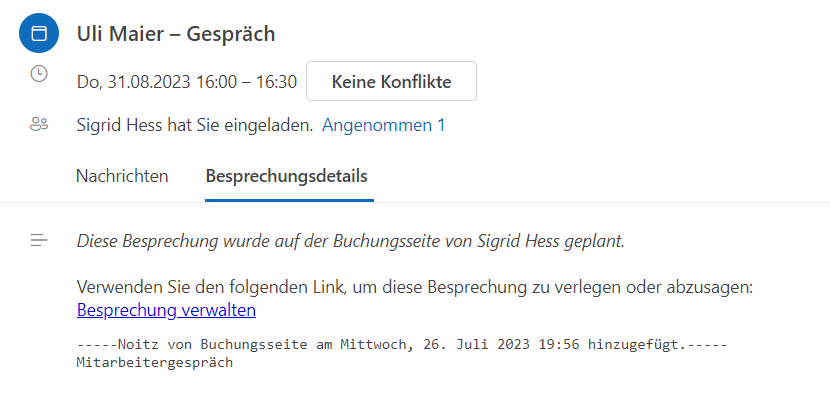 |
| Automatisch generierte Besprechungseinladung |
Sie selbst erhalten natürlich ebenso per E-Mail alle Informationen zum Termin.Wem das nützt
Was ist mit Bookings anders als bei einer "normalen" Besprechungsanfrage?
Naja, zuallererst müssen Sie sich nicht mehr um jede einzelne Terminanfrage selbst kümmern. Sie legen nur noch fest, in welchen Zeiträumen Sie prinzipiell zur Verfügung stehen. Danach werden Ihnen nach dem "first come, first serve"-Prinzip Termine eingestellt, ohne, dass Sie damit Arbeit hätten.
Sinnvoll und zeitsparend ist das für alle, die zumindest zeitweise allgemein erreichbar sein wollen oder müssen. Auch alle, die einzelnen Gruppen wie Mitarbeitenden, Kunden oder GesprächspartnerInnen Zeit und Gelegenheit für ein Gespräch geben möchten (oder müssen), werden sich über die Funktionalität freuen. Die Zielgruppe ist deshalb groß: Führungskräfte, Projektleiter, Mitarbeitende im Personalbereich, Betriebsräte...
Bookings kann noch mehr
Wenn Sie sich auf der Bookings-Seite umschauen, sehen Sie, dass es noch viele weitere Einsatzmöglichkeiten für solche Buchungskalender gibt. Beispielsweise, wenn Sie bei einem Messeauftritt Gesprächstermine für Kunden anbieten wollen.
Dieses Beispiel habe ich in meinem letzten Buch/2/ ausführlich dargestellt. Da ich es vor etwa 18 Monaten geschrieben habe, sah es noch ein bisschen anders aus. Das Prinzip ist aber immer noch dasselbe.
Anmerkungen
Blogartikel vom 22.5.2023





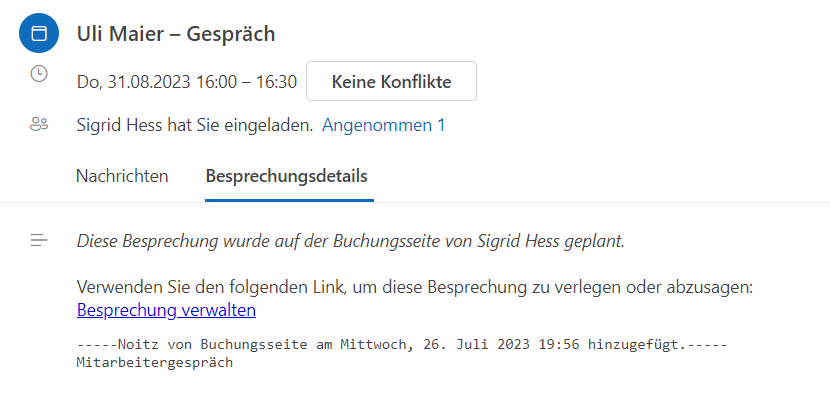



Kommentare
Kommentar veröffentlichen